win10易升是一款由微软官方推出的Windows10系统更新升级软件。微软windows10易升开启后可自动进行系统检查,检测通过后会自动下载升级到最新的Windows10系统,完全小白操作,无需经验也可轻松升级更新。

两次点击就能完成整个过程
2、过程顺利
整个过程自动为用户进行检查,顺利帮用户完成升级
3、社交分享
用户还能获得一个下载链接分享到社交平台,让更多的人来升级Windows 10
4、有教育意义
提供大量的Windows 10信息和问题进行查阅
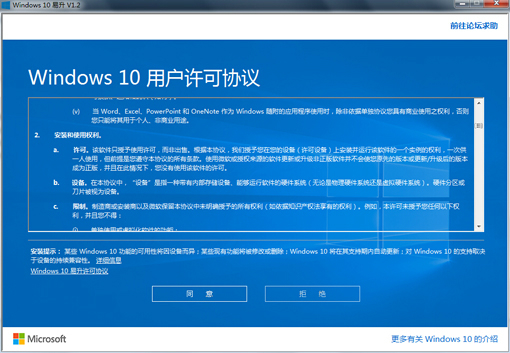
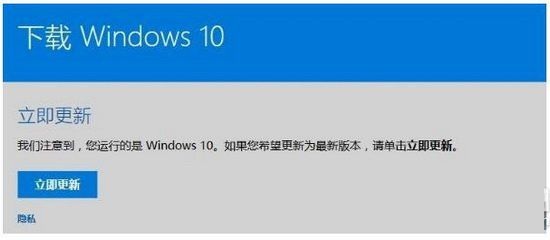
2、双击Windows10易升打开 (即“Windows10Upgrade9252.exe"软件),按照软件上的提示点击“立即更新”便可。
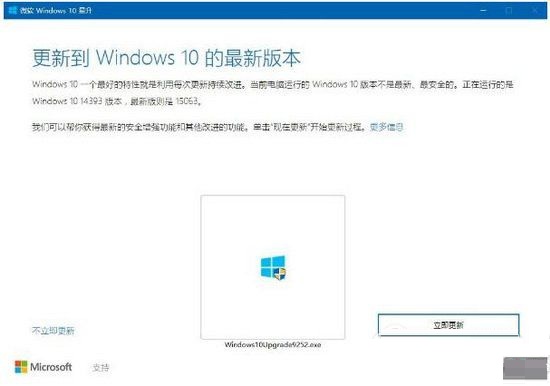
3、随后系统便会开始准备下载更新,整个时间以自家宽带网络情况为准,如果网速不够快,下载的时间会占大多数,在此期间你仍可以做其他事情,将软件最小化即可。
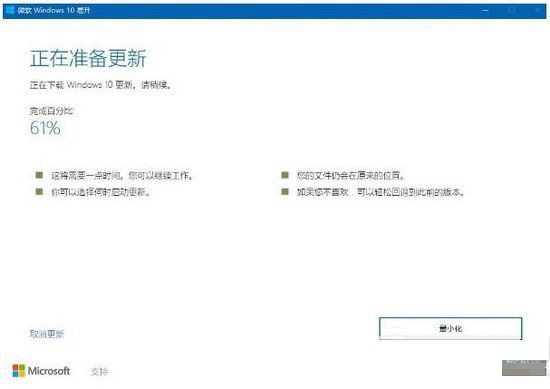
4、等待Windows10易升更新准备就绪后,最后点击“立即重新启动” 即可进行更新。
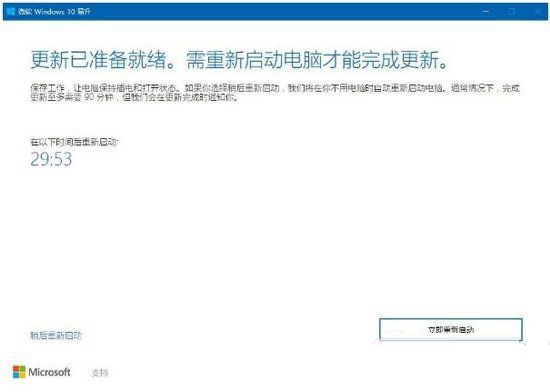
1、首先,打开-我的电脑-C盘-Windows10upgrade文件夹-找到“Windows10upgradeApp.exe”-直接删除或者在这个文件上右键用360删除(你的电脑里面已经安装了360安全卫士的,右键中自动会有360删除这一项了),或者右键使用360粉碎功能也可以,小编本人使用的就是右键360删除,如下图。如找不到此文件夹请看下面第二步
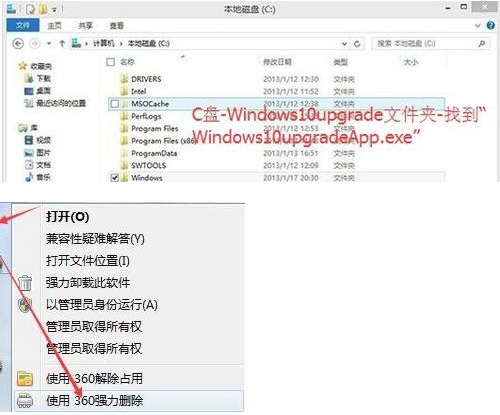
2、稍等一会就可以看到,右下角的易升软件的图标没有了,微软Windows10易升软件已退出,如果没有看到图标就表明你电脑之前没有打开过此软件就不用管它,直接看下一步操作。如果找不到这个Windows10upgrade文件夹,请打开C盘,点击上面的查看,然后在隐藏的项目前勾选一下,可能你的系统版本不一样,那么点击-工具-文件夹选项-查看-显示隐藏文件夹,那么这样Windows10upgrade文件夹就会显示出来了:
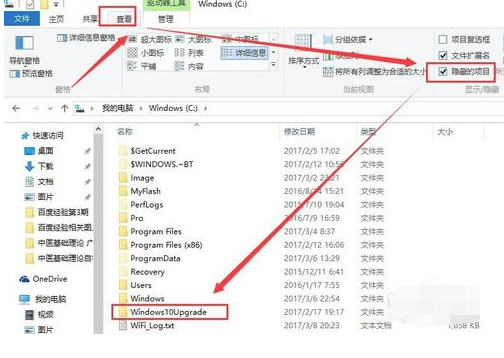
3、之后我们删除Windows10upgrade文件夹,也就是包含“Windows10upgradeApp.exe”这个文件的文件夹,同样小编我使用的是在这个文件夹上面右键使用360删除,如果没有安装360安全卫士的使用系统的右键删除也行:
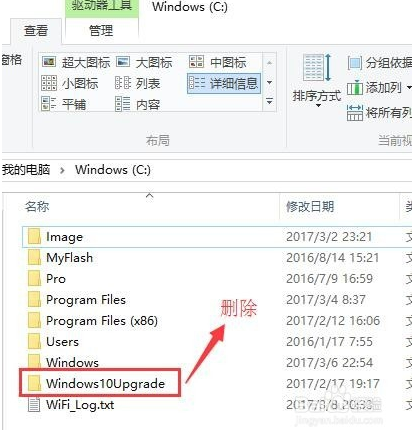
4、然后我们需同时按快捷组合键 WIN+R 调出运行窗口(或者点击左下角开始菜单中打开运行窗口),键盘上的WIN键和字母R键:
然后在弹出的运行窗口中输入 regedit 再回车或者按确定进入注册表:

5、在注册表中我们需要找到HKEY_LOCAL_MACHINE下面的SOFTWARE下面的Microsoft下的Windows项(看到旁边或下面的小三角点击一下就可以展开,就可以找到上面这些英文单词项了),展开找到Windows10upgrade这个目录,然后删掉,之后F5刷新,再退出注册表:
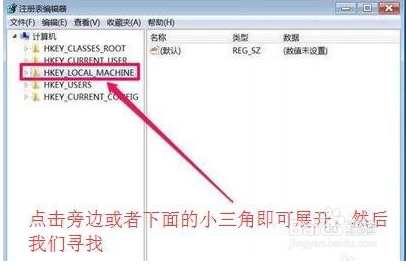
最后手动去电脑的控制面板里找到“易升”再卸载删除易升软件,重启,不会再提示要升级,也可以使用电脑管家的卸载或者360安全卫士的卸载。

【基本介绍】
Windows 10 易升是微软官方推出的一款能够帮助Win7/8/8.1用户简单地、顺利地升级到Windows 10系统,并且还可以进行分享,让别人也从中学习Windows 10的相关知识。【软件特点】
1、操作简单两次点击就能完成整个过程
2、过程顺利
整个过程自动为用户进行检查,顺利帮用户完成升级
3、社交分享
用户还能获得一个下载链接分享到社交平台,让更多的人来升级Windows 10
4、有教育意义
提供大量的Windows 10信息和问题进行查阅
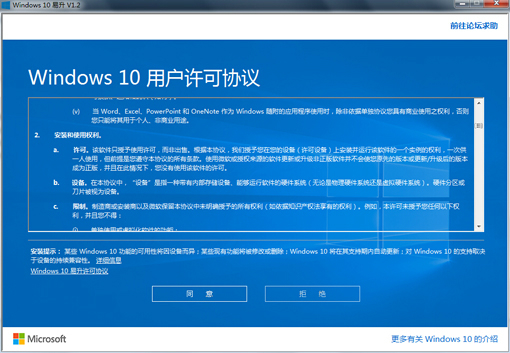
【升级教程】
微软windows10易升怎么用?怎么升级?
1、打开上面提到的官网地址,点击“立即更新”,便能够下载“Windows10易升”软件。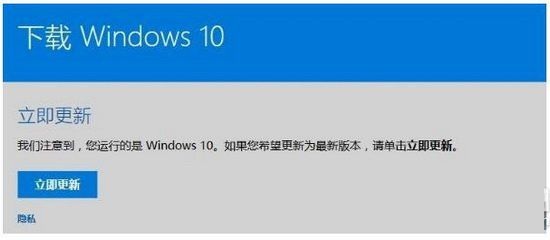
2、双击Windows10易升打开 (即“Windows10Upgrade9252.exe"软件),按照软件上的提示点击“立即更新”便可。
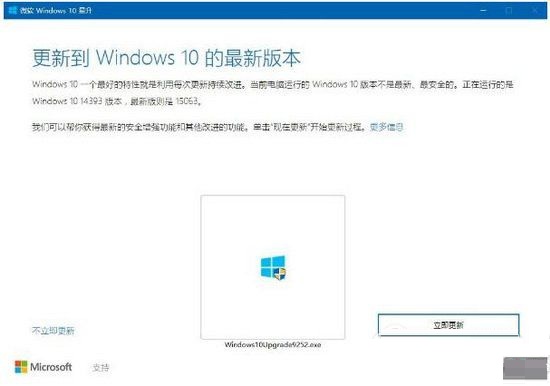
3、随后系统便会开始准备下载更新,整个时间以自家宽带网络情况为准,如果网速不够快,下载的时间会占大多数,在此期间你仍可以做其他事情,将软件最小化即可。
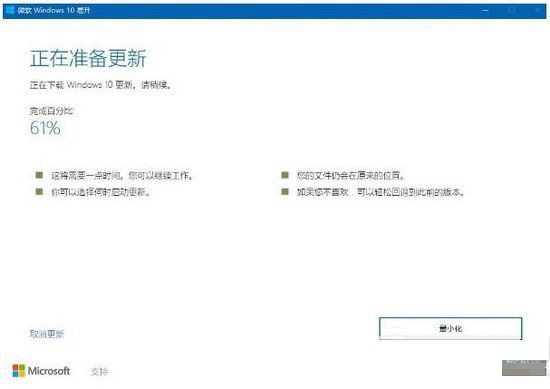
4、等待Windows10易升更新准备就绪后,最后点击“立即重新启动” 即可进行更新。
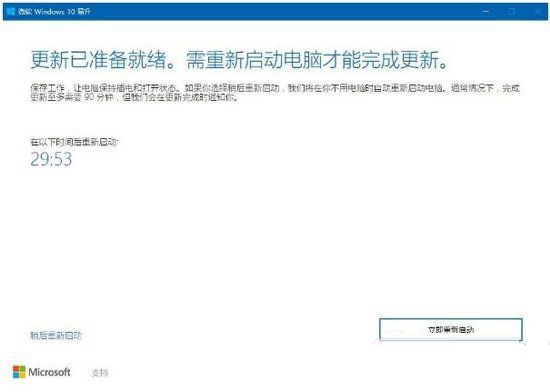
【关闭教程】
win10易升怎么关闭?怎么禁用?
1、首先,当Win10易升正在准备下载更新包时,打开腾讯电脑管家,在工具箱中找到测试网速
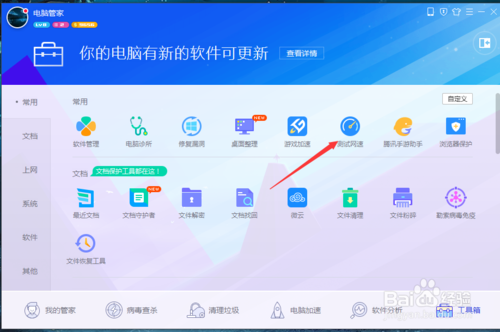
2、打开测试网速,里面有正在联网的应用或程序,找到这个win10易升,禁用网络
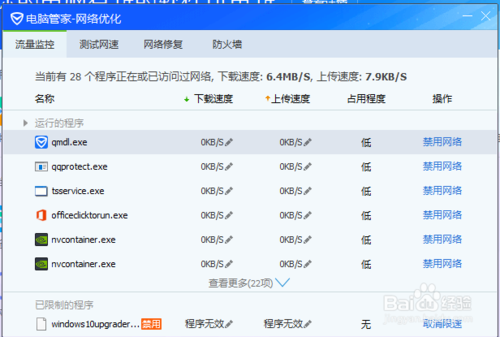
3、这个方法可以直接从根源断掉win10易升的下载,禁用网络后,win10易升会提示你下载失败,但是,电脑默认的更新也要禁用,打开任务管理器,点击服务,下面有一个打开服务,点击进去
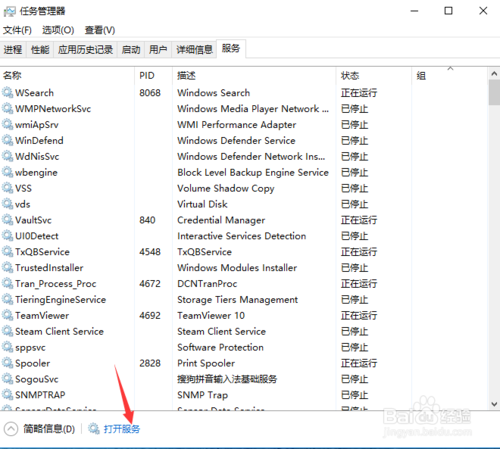
4、找到一个windows update 双击进去 把手动改为禁用 恢复里面的把第一次失败改为无操作 下面的可以改为9999天
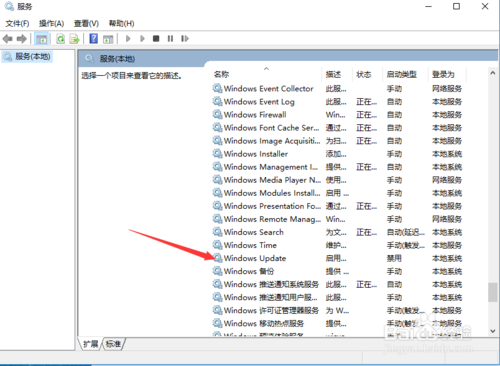
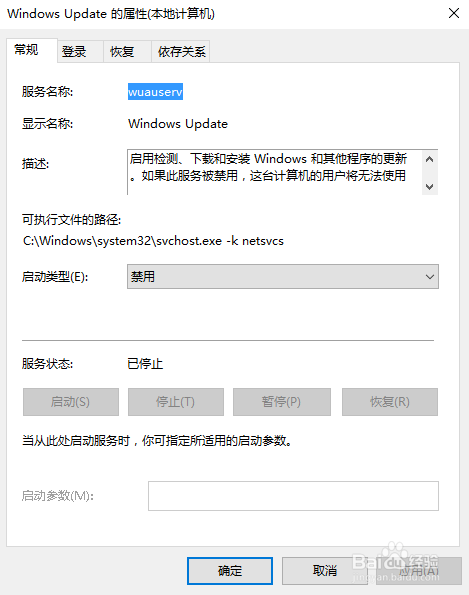

这样win10易升即可禁用了,如要开启可按照上方的操作开启。
1、首先,当Win10易升正在准备下载更新包时,打开腾讯电脑管家,在工具箱中找到测试网速
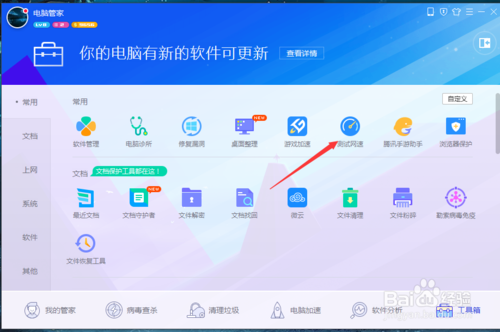
2、打开测试网速,里面有正在联网的应用或程序,找到这个win10易升,禁用网络
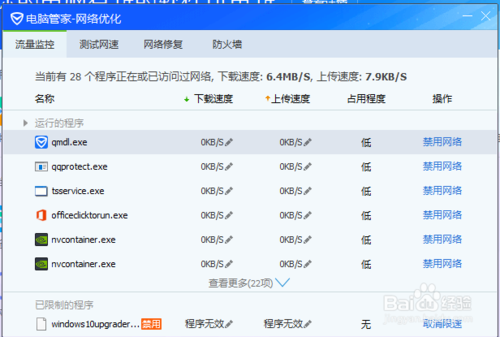
3、这个方法可以直接从根源断掉win10易升的下载,禁用网络后,win10易升会提示你下载失败,但是,电脑默认的更新也要禁用,打开任务管理器,点击服务,下面有一个打开服务,点击进去
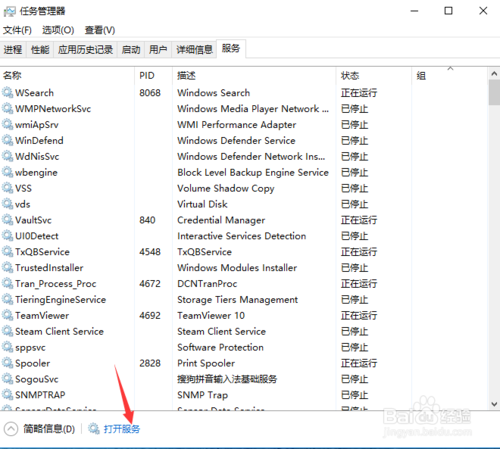
4、找到一个windows update 双击进去 把手动改为禁用 恢复里面的把第一次失败改为无操作 下面的可以改为9999天
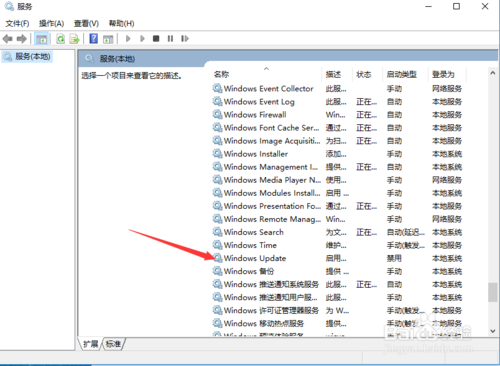
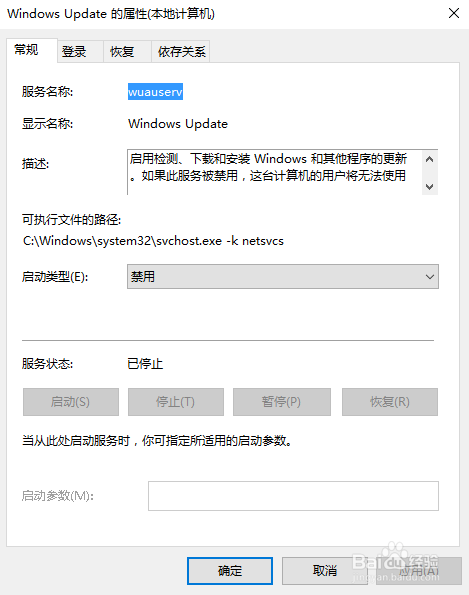

这样win10易升即可禁用了,如要开启可按照上方的操作开启。
【卸载教程】
win10易升怎么彻底卸载?1、首先,打开-我的电脑-C盘-Windows10upgrade文件夹-找到“Windows10upgradeApp.exe”-直接删除或者在这个文件上右键用360删除(你的电脑里面已经安装了360安全卫士的,右键中自动会有360删除这一项了),或者右键使用360粉碎功能也可以,小编本人使用的就是右键360删除,如下图。如找不到此文件夹请看下面第二步
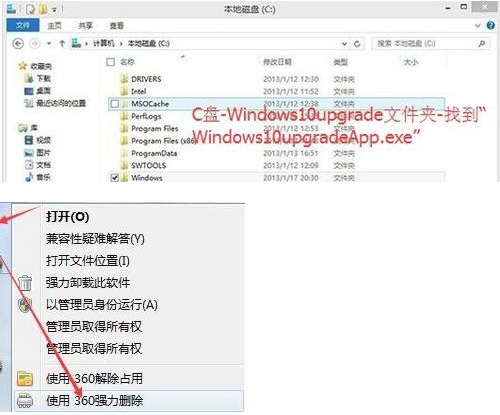
2、稍等一会就可以看到,右下角的易升软件的图标没有了,微软Windows10易升软件已退出,如果没有看到图标就表明你电脑之前没有打开过此软件就不用管它,直接看下一步操作。如果找不到这个Windows10upgrade文件夹,请打开C盘,点击上面的查看,然后在隐藏的项目前勾选一下,可能你的系统版本不一样,那么点击-工具-文件夹选项-查看-显示隐藏文件夹,那么这样Windows10upgrade文件夹就会显示出来了:
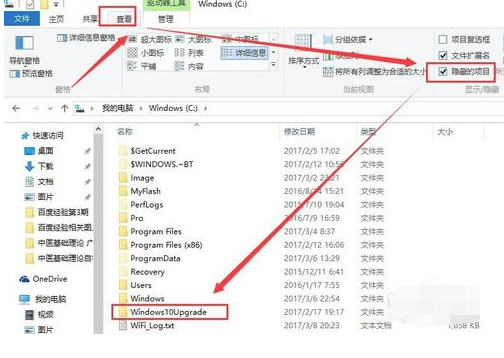
3、之后我们删除Windows10upgrade文件夹,也就是包含“Windows10upgradeApp.exe”这个文件的文件夹,同样小编我使用的是在这个文件夹上面右键使用360删除,如果没有安装360安全卫士的使用系统的右键删除也行:
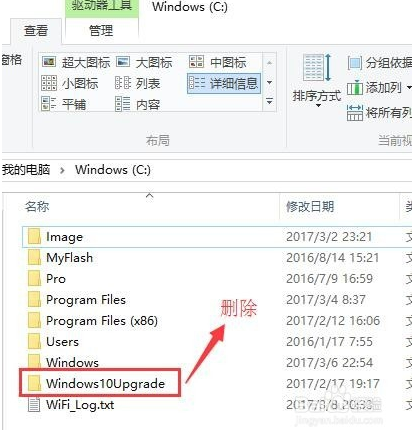
4、然后我们需同时按快捷组合键 WIN+R 调出运行窗口(或者点击左下角开始菜单中打开运行窗口),键盘上的WIN键和字母R键:
然后在弹出的运行窗口中输入 regedit 再回车或者按确定进入注册表:

5、在注册表中我们需要找到HKEY_LOCAL_MACHINE下面的SOFTWARE下面的Microsoft下的Windows项(看到旁边或下面的小三角点击一下就可以展开,就可以找到上面这些英文单词项了),展开找到Windows10upgrade这个目录,然后删掉,之后F5刷新,再退出注册表:
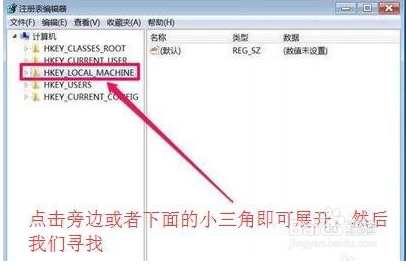
最后手动去电脑的控制面板里找到“易升”再卸载删除易升软件,重启,不会再提示要升级,也可以使用电脑管家的卸载或者360安全卫士的卸载。

